
Talaan ng mga Nilalaman:
- May -akda John Day [email protected].
- Public 2024-01-30 13:15.
- Huling binago 2025-01-23 15:13.
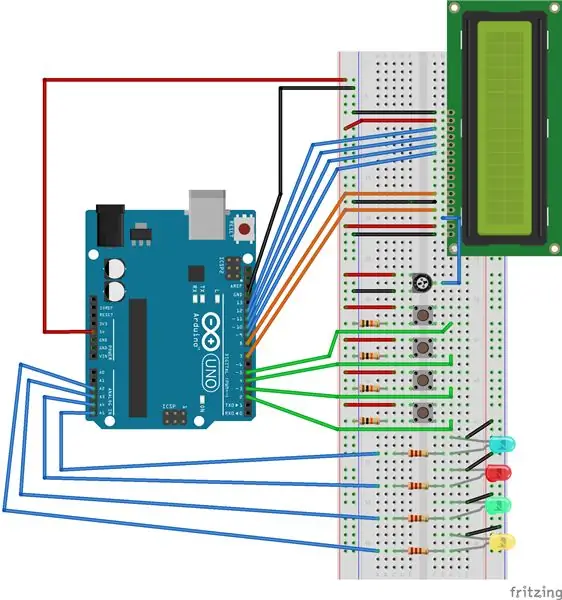
Sa lab na ito gagamit ka ng mga pushbuttons, isang LCD screen, at mga LED upang lumikha ng isang laro na Simon Says gamit ang Arduino micro controller.
Kinakailangan ang hardware para sa proyektong ito:
1. Arduino Uno
2. LCD screen
3. 4 Mga Pushbutton
4. Potensyomiter
5. 4 LEDs
6. Breadboard
7. Mga Wire / Konektor
Kailangan ng Mga Aklatan:
1. LiquidCrystal
2. EEPROM
Hakbang 1: Ikonekta ang 4 na LED
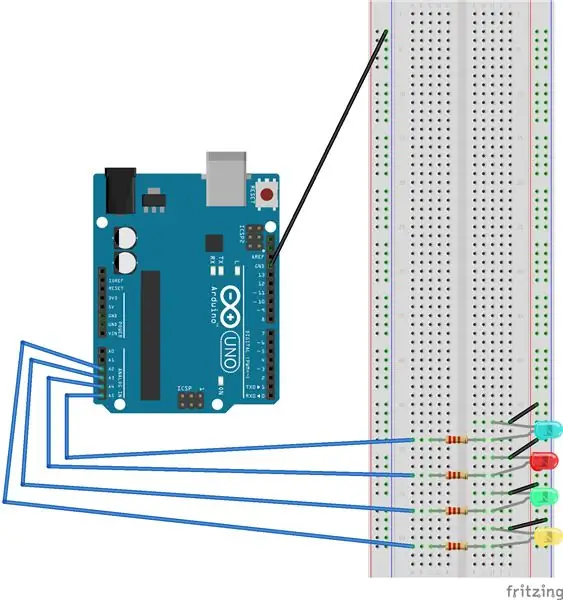
Para sa proyektong ito pinakamahusay na gumamit ng 4 na magkakaibang mga LED ng kulay, tulad ng asul, berde, pula, at dilaw.
Upang ikonekta ang isang LED sa breadboard:
1. Ilagay ang LED sa breadboard
2. Ikonekta ang isang jumper wire mula sa ground rail patungo sa ilalim na lead (-) ng LED
3. Ikonekta ang isang jumper wire mula sa a port sa Arduino, ang mga port na ginamit sa diagram ay A2-A5, sa breadboard. Maglagay ng resistor na 220 Ω (ohm) sa parehong hilera ng kawad at ikonekta ito sa tuktok na lead (+) ng LED
4. Ulitin ang Mga Hakbang 1 - 3 upang matapos ang pagkonekta sa natitirang 3 LEDs sa breadboard
Hakbang 2: Ikonekta ang 4 Pushbuttons
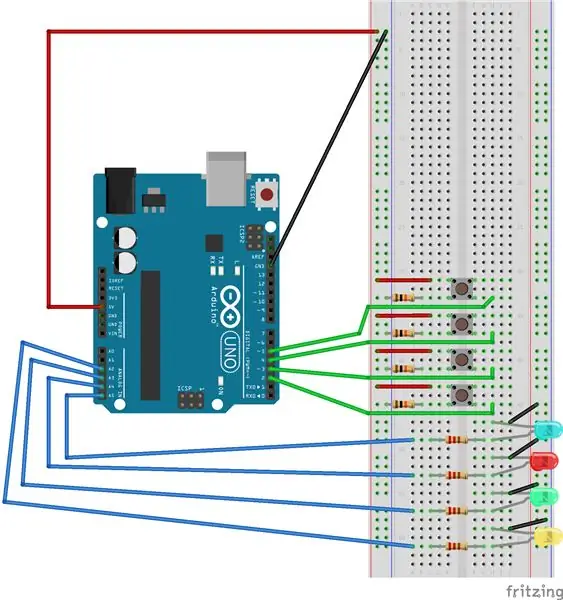
Gagamitin ang mga pushbutton upang i-play ang laro, kaya dapat ilagay sa isang lugar sa breadboard na madaling ma-access. Upang gawing mas madaling maunawaan ang laro, ang mga pindutan ng pindutan ay dapat ilagay sa harap ng kanilang kaukulang LED.
Mga hakbang para sa pagkonekta ng isang pindutan:
1. Ipasok ang pushbutton sa breadboard
2. Ikonekta ang isang kawad sa kaliwang tuktok ng pindutan sa power rail ng breadboard.
3. Ikonekta ang isang risistor na 10K Ω (ohm) sa ibabang kaliwang bahagi ng pindutan at ang ground rail ng breadboard
4. Ang kanang bahagi sa ibaba ng pindutan ay konektado sa isang kawad sa isang port sa Arduino, ang mga port 2-5 ay ginagamit para sa mga pindutan sa diagram.
5. Ulitin ang Mga Hakbang 1-4 upang matapos ang pagkonekta sa natitirang 3 mga pindutan ng pindutan.
Hakbang 3: Ikonekta ang LCD Screen
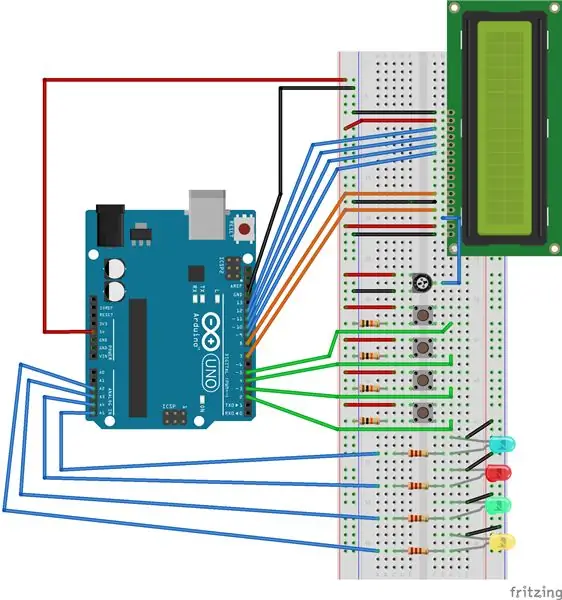
Gagamitin ang LCD screen upang maipakita ang kasalukuyang marka ng manlalaro sa panahon ng isang laro, pati na rin ang mataas na iskor. Ang LCD ay konektado sa breadboard na may 16 na magkakaibang mga pin. Ang LCD ay nangangailangan ng isang potensyomiter upang gumana, kaya't ilagay ang isang potensyomiter sa breadboard. Ang kaliwang tuktok na kaliwang pin ng potensyomiter ay konektado sa power rail ng breadboard at ang ibabang kaliwang pin ay konektado sa ground rail.
Ang mga LCD pin ay konektado sa sumusunod na pagkakasunud-sunod:
- Lupa
- Lakas
- Pin 11
- Pin 10
- Pin 9
- Pin 8
- Walang laman
- Walang laman
- Walang laman
- Walang laman
- Pin 7
- Lupa
- Pin 6
- Potensyomiter
- Lakas
- Lupa
Hakbang 4: Sinasabi ng Code para kay Simon
Nakalakip ang 1200_Project2_Simon.ino file na naglalaman ng lahat ng kinakailangang code upang makumpleto ang proyektong ito. Gumagamit ang code ng isang random na numero upang magpasya kung aling pattern ang ipapakita para sa bawat pag-ikot. Ang memorya ng EEPROM ay ginagamit upang maiimbak ang Mataas na Kalidad, na ipinapakita sa LCD screen.
Inirerekumendang:
Sinasabi ni Simon Laro: 13 Mga Hakbang

Sinasabi ni Simon na Laro: Maligayang pagdating sa aking sinabi ng laro ni Simon !! Ang hindi mahikayat na ito ay magdadala sa iyo upang lumikha ng isang laro na sinabi ni Simon sa tinkercad
Sinasabi ni Simon na Memory Game: 4 na Hakbang

Simon Says Memory Game: Ito ay isang larong mahal ng marami sa atin at naaalala mula pa sa pagkabata. Hindi lamang natin binabalik ang mga nostalhik na alaala ngunit idinagdag namin ito sa mundo ng computer engineering! Ang larong ito ay binubuo ng iba't ibang mga antas kung saan ang mga LED na may hel
Pangwakas na Computer Engineering Final Simon Sinasabi Laro: 3 Hakbang

Pangwakas na Computer Engineering Final Simon Sinasabi Laro: Aking Idey: Ang aking proyekto ay ang Simon Says Game. Sa larong ito mayroong apat na mga LED at apat na mga pindutan. Patugtog ang musika mula sa buzzer habang ang ilaw ng LED ay tumutugma sa musika. Pagkatapos ay magsisimula ang laro. Ang isang LED ay sindihan at kailangan mong i-click ang kulata
Mga Kusina ng Bata na Sinasabi BEEP: 7 Hakbang (na may Mga Larawan)

Mga Kusina ng Bata na Sinasabi BEEP: Ang aking dalawang taong gulang na anak na babae ay nagkaroon ng isang 'maliit' na kahilingan para sa kanyang pangatlong kaarawan. Gusto niya ng isang maliit na kusina na nagsasabing Beep. 'Gusto mo ng ano?' ang sagot ko. 'Isang kusina na nagsasabing beep, tulad ng kusina ng mga mommies!', Sinabi niya … Kaya, iyon ang naging inspirasyon (ako
Mystic Crystal Ball (Literal na Sinasabi sa Iyo ang iyong kapalaran!): 3 Hakbang (na may Mga Larawan)

Mystic Crystal Ball (Literal na Sinasabi sa Iyo ang iyong kapalaran!): Alamin kung paano gumawa ng isang kilalang kristal na bola na nagsisiwalat ng iyong hinaharap kapag hinawakan! Ang proyekto ay binubuo ng tatlong pangunahing mga bahagi at maaaring maitayo sa halos apat na oras. Mga Kagamitan: 1. Capacitive Touch Sensor: 1 - Arduino Uno Microcontroller 1
